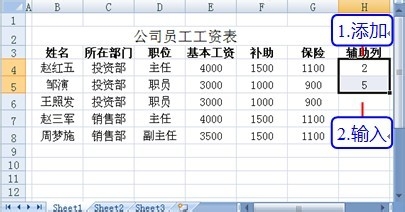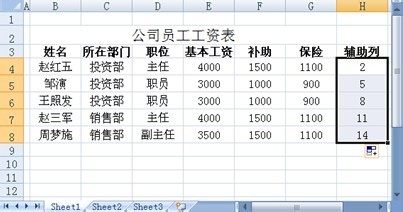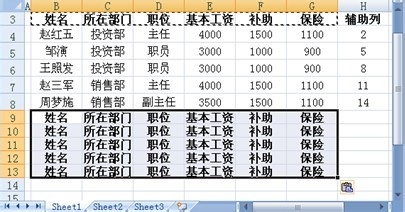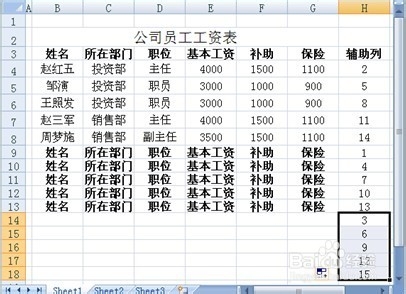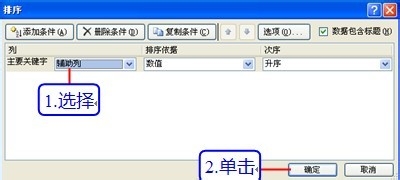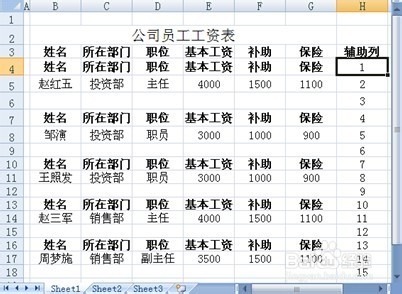巧用排序制作工资条
1、打开已经录入完成的工资样表,然后添加“辅助列”列,在单元格H4和H5中分别输入数字2和5,如下图所示:
2、选中H4和H5所在单元格,按住鼠标左键向下填充,形成等差序列,如下图所示:
3、选择单元格区域B3:G3,将其复制,然后粘贴到单元格区域B9:G13中,如下图所示
4、在单元格H9和H10中分别输入1和4,并通过填充柄填充等差序列,如下图所示:
5、在复制的数据的下方的相应单元格中输入等差序列,如下图所示:
6、打开“排序”对话框,将“主要关键字”设置为“辅助列”,单击“确定”按钮,进行排序,排序后的效果如下图所示:
声明:本网站引用、摘录或转载内容仅供网站访问者交流或参考,不代表本站立场,如存在版权或非法内容,请联系站长删除,联系邮箱:site.kefu@qq.com。
阅读量:69
阅读量:45
阅读量:81
阅读量:28
阅读量:54